Como Criar uma História no Facebook

As histórias do Facebook podem ser muito divertidas de fazer. Aqui está como você pode criar uma história em seu dispositivo Android e computador.
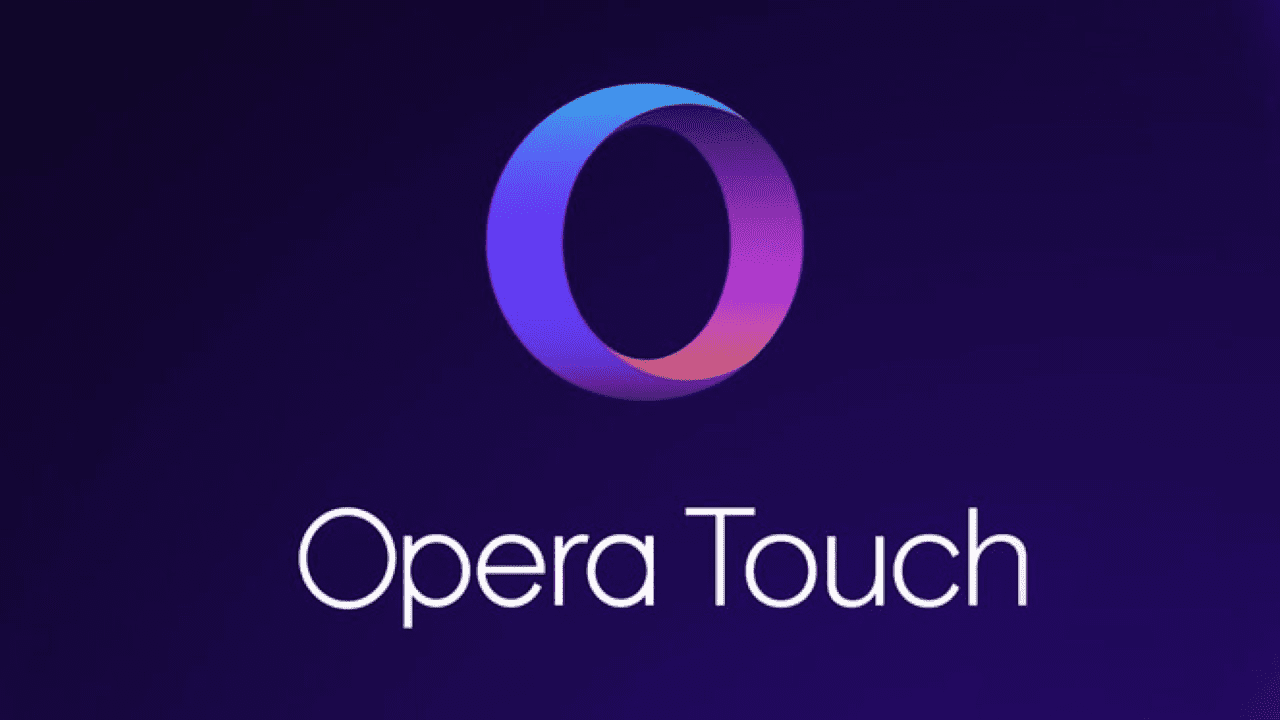
Todos que já utilizaram a Internet estarão familiarizados com os avisos de cookies que a maioria dos sites exibe. Esses avisos sobre cookies são o resultado da diretiva da UE 2009/136 / EC, também conhecida como lei de cookies.
Em resposta às questões de privacidade sobre o uso de cookies com o objetivo de rastrear a atividade das pessoas online, a UE aprovou uma lei que exige que os sites obtenham consentimento informado para salvar cookies nos dispositivos das pessoas. Esta lei fez com que quase todos os sites exibissem um aviso de cookie informando que o site usa cookies.
Infelizmente, a lei realmente não atingiu nenhum de seus objetivos e acabou simplesmente frustrando os usuários. A lei foi projetada para garantir que os usuários estivessem cientes de quais dados estavam sendo rastreados e como. Porém, na realidade, ninguém lê os avisos e, em vez disso, simplesmente clica nos avisos, pois eles viram muitos e simplesmente os ignoram agora. Esta situação torna a situação tecnicamente pior, pois treinar usuários para clicar em avisos e mensagens torna mais fácil para os hackers enganarem os usuários para que cliquem em conteúdo malicioso.
Realisticamente, para a grande maioria dos usuários, as notificações de cookies são simplesmente irritantes. O navegador Opera Touch no Android oferece uma nova opção para lidar com esse problema. Possui um recurso opcional que pode bloquear notificações de cookies.
Para configurar o bloqueio de notificação de cookie, você precisa usar as configurações do aplicativo. Para poder acessá-los, primeiro você precisa tocar no ícone do Opera no canto inferior direito.
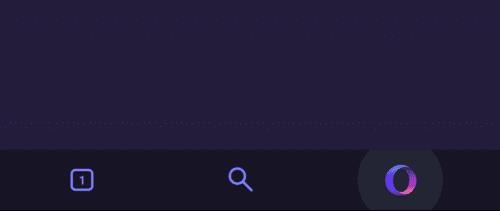
Toque no ícone do Opera para acessar as configurações.
Em seguida, toque em “Configurações”, perto da parte inferior do menu pop-up que apareceu, para abrir as configurações.
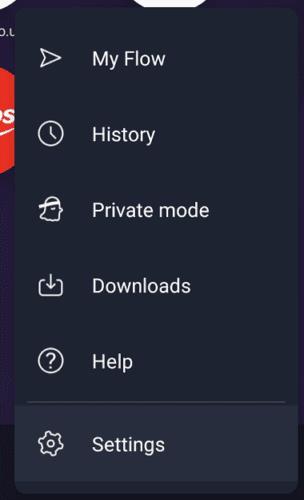
Toque em “Configurações” para abrir as configurações do aplicativo.
Na lista de configurações, toque em “Bloquear diálogos de cookies” para definir as configurações de bloqueio de notificação de cookies.
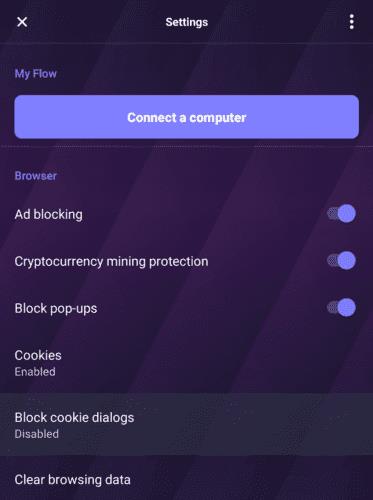
Toque em “Bloquear diálogos de cookies” para gerenciar as configurações de bloqueio de notificação de cookies.
Existem duas configurações a serem definidas na página “Bloquear diálogos de cookies”. O primeiro, “Bloquear diálogos de cookies”, é um controle deslizante simples para habilitar o recurso. A segunda opção, “Aceitar automaticamente as caixas de diálogo de cookies”, é uma caixa de seleção usada para configurar se a caixa de diálogo de cookies está oculta ou se o navegador deve tentar aceitar automaticamente o uso de cookies.
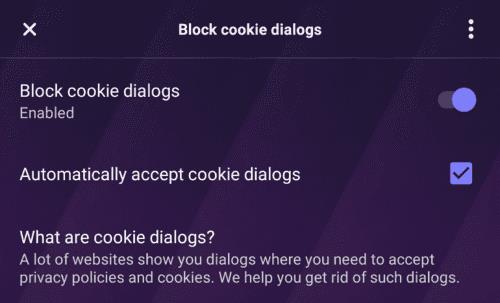
Toque em “Bloquear diálogos de cookies” para a posição “Ligado” para habilitar o recurso.
As histórias do Facebook podem ser muito divertidas de fazer. Aqui está como você pode criar uma história em seu dispositivo Android e computador.
Aprenda como desativar vídeos que começam a tocar automaticamente no Google Chrome e Mozilla Firefox com este tutorial.
Resolva o problema onde o Samsung Galaxy Tab A está preso em uma tela preta e não liga.
Leia agora para aprender como excluir músicas e vídeos de dispositivos Amazon Fire e Fire HD para liberar espaço, desordem ou aumentar o desempenho.
Deseja adicionar ou remover contas de email no seu tablet Fire? Nosso guia abrangente irá guiá-lo pelo processo passo a passo, tornando rápido e fácil gerenciar suas contas de email em seu dispositivo favorito. Não perca este tutorial obrigatório!
Um tutorial mostrando duas soluções sobre como impedir permanentemente aplicativos de iniciar na inicialização do seu dispositivo Android.
Este tutorial mostra como reencaminhar uma mensagem de texto de um dispositivo Android usando o aplicativo Google Messaging.
Como habilitar ou desabilitar os recursos de verificação ortográfica no sistema operacional Android.
Está se perguntando se pode usar aquele carregador de outro dispositivo com seu telefone ou tablet? Esta postagem informativa traz algumas respostas para você.
Quando a Samsung apresentou sua nova linha de tablets topo de linha, havia muito o que comemorar. Os Galaxy Tab S9 e S9+ trazem atualizações esperadas, e a Samsung também introduziu o Galaxy Tab S9 Ultra. Todos esses dispositivos oferecem algo diferente, incluindo tamanhos de bateria variados. Certifique-se de ter os melhores carregadores para o Galaxy Tab S9.







